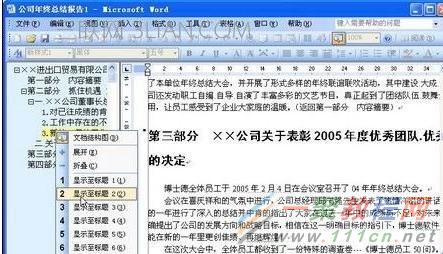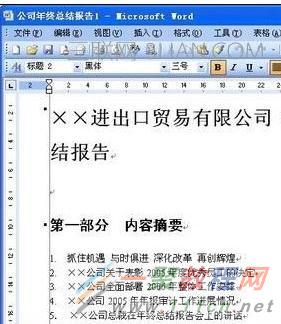最新下载
热门教程
- 1
- 2
- 3
- 4
- 5
- 6
- 7
- 8
- 9
- 10
Word大篇幅文档怎么浏览
时间:2022-06-26 06:36:48 编辑:袖梨 来源:一聚教程网
Word怎么方便浏览大篇幅的长文档
方法如下:
一、打开word2003文档,在菜单栏上依次单击“视图”→“文档结构图”菜单命令,打开文档结构图。
这样就可以快速查看文档的整体信息,右击章或节前的折叠按钮,从弹出的快捷菜单上可以决定显示的标题级别。直接单击对应的标题,即可将文档视图中的文档内容立即切换到相应的章节。这项功能使浏览文档将变得非常方便,如图一所示。
图一 选择显示标题级别
二、除了可以通过文档结构图来帮助把握文档的整体结构之外,通过拆分窗口可同时关注word文档中的两个局部。
在word窗口菜单栏依次单击“窗口”→“拆分”菜单命令,鼠标指针变为带一条拆分线的双向箭头形状。将鼠标指针移至需要拆分的位置并单击左键即可将word文档视图分成两部分,如图二所示。
图二 单击“拆分”菜单命令
三、您可以调整两个窗口的相对大小,每个窗口的视图内容是独立的,但仍然是同一篇文档。因此可以同时查看文档中的两个位置,对其进行比较或进行其它细微的查看,如图三所示。
图三 拆分窗口后的效果
如果要取消对窗口的拆分,可以拖动两个窗口之间“调整大小”的边框,将其拖回原来的位置,或是通过在word菜单栏依次单击“窗口”→“取消拆分”菜单命令来实现。
四、为了尽可能大地增加显示区域,可以使用“全屏显示”来显示文档。在word菜单栏依次单击“视图”→“全屏显示”菜单命令即可暂时隐藏所有的菜单和工具栏,同时word会显示一个“全屏显示”的工具栏。如果需要使用菜单,将鼠标指针移至视图顶端即可显示菜单,如图四所示。
图四 单击“全屏显示”命令
五、利用word中的“按对象浏览”功能,可以迅速对图形、表格、节等内容进行浏览。首先单击word窗口右侧滚动条下方的“选择浏览对象”按钮,然后从弹出的菜单中选择一个对象,例如可以选择“按页浏览”方式,如图五所示。
图五 选择浏览对象
确定浏览对象后,单击word窗口右下角的“上一页”或“下一页”按钮,即可自动浏览上一个或下一个所选定类型的对象。因为上面我们选择了按页浏览的方式,因此单击“下一页”按钮时将浏览文档的下一页内容。
六、如果一个长文档中图形过多,就一定会影响浏览速度。不过可以借助显示“图片框”功能来成倍提高文档的显示速度。在word菜单栏依次单击“工具”→“选项”菜单命令打开“选项”对话框,然后选中“图片框”复选框并单击“确定”按钮。经过这样的设置,所有文档中的图形便都用一个图片框来代替而不显示具体内容,因此在处理文档时将大大加快其响应速度。等到完成其它的格式设置以后将此选项去掉即可重新显示图片,如图六所示。
图六 选中“图片框”复选框
上面的建议并不全面,但相信比较管用。如果还有疑问,自己花些时间研究一下Word的帮助,相信会有事半功倍的效果。
相关文章
- 《弓箭传说2》新手玩法介绍 01-16
- 《地下城与勇士:起源》断桥烟雨多买多送活动内容一览 01-16
- 《差不多高手》醉拳龙技能特点分享 01-16
- 《鬼谷八荒》毕方尾羽解除限制道具推荐 01-16
- 《地下城与勇士:起源》阿拉德首次迎新春活动内容一览 01-16
- 《差不多高手》情圣技能特点分享 01-16